Cara Mencadangkan dan Memulihkan Data dari SQLite di Ubuntu
SQLite adalah perangkat lunak basis data yang sederhana namun sangat kuat. Ini adalah solusi database yang sangat ringan lightweight. Ini digunakan sebagian besar di perangkat berdaya rendah, genggam, atau tertanam seperti Android karena ringan. Ini adalah perangkat lunak basis data berbasis file. Itu berarti, Anda menyimpan semuanya dalam satu file dan Anda dapat dengan mudah menyimpannya di mana pun Anda inginkan tanpa konfigurasi yang rumit. Meskipun Anda dapat menyimpan semuanya dalam satu file, itu tidak berarti Anda tidak dapat menyimpan sebagian data Anda dalam satu file, bagian lain di file lain. Anda juga dapat menyimpan satu tabel dalam satu file, tabel lain di file lain dan seterusnya. Tentu saja Anda dapat melakukan jenis manajemen ini dengan SQLite dengan mudah. Tidak memerlukan banyak memori untuk menjalankannya juga. Anda dapat mengelola semuanya dengan utilitas baris perintah sederhana yang disertakan dengan SQLite. Saat ini versi terbaru dari SQLite adalah 3.
Pada artikel ini, saya akan menunjukkan cara membuat cadangan dan memulihkan database SQLite di Ubuntu. Mari kita mulai.
Menginstal SQLite
SQLite tersedia di repositori paket resmi sistem operasi Ubuntu Anda. Ada 2 versi SQLite di repositori paket resmi Ubuntu. SQLite 2 dan SQLite 3. Saya akan menunjukkan cara menginstal keduanya di artikel ini.
Pertama-tama perbarui cache repositori paket sistem operasi Ubuntu Anda dengan perintah berikut:
$ sudo apt-get update
Cache repositori paket harus diperbarui.

Sekarang untuk menginstal SQLite 2 di Ubuntu, jalankan perintah berikut:
$ sudo apt-GET install sqlite
Sekarang tekan 'y' dan tekan
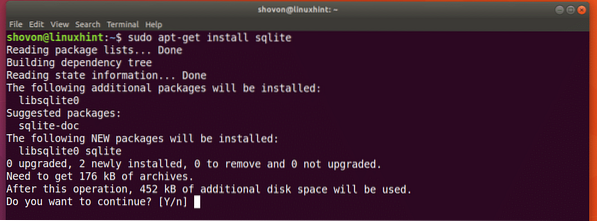
SQLite 2 harus diinstal.
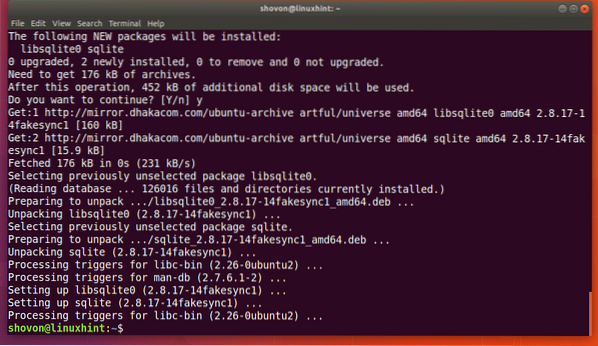
Untuk menginstal SQLite 3 di Ubuntu, jalankan perintah berikut:
$ sudo apt-GET install sqlite3
Saya akan menginstal SQLite 3 dan melakukan sisa demonstrasi dengan SQLite 3 di artikel ini. Tetapi semuanya harus bekerja dengan cara yang sama di SQLite 2. Anda dapat dengan aman mengganti perintah sqlite3 dengan perintah sqlite.
Perhatikan bahwa Anda dapat menginstal kedua versi SQLite secara bersamaan. Mereka tidak memiliki masalah hidup berdampingan satu sama lain.
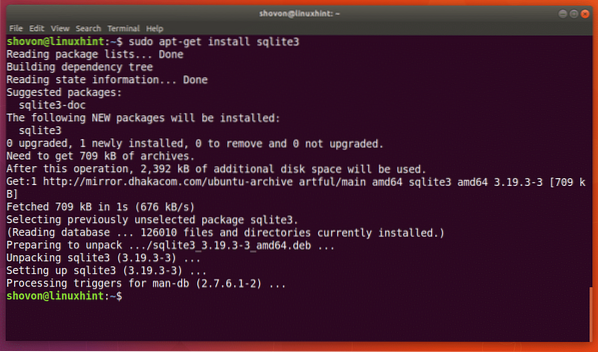
Memasukkan Data Dummy:
Anda dapat mulai mengerjakan file database SQLite dengan SQLite 2 dengan perintah berikut:
$ sqlite tes.db
SQLite harus membuka tes.file db. Jika file tidak ada, itu harus membuat yang baru setelah Anda menyimpan beberapa data di dalamnya.
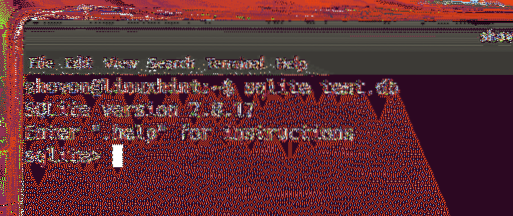
Untuk SQLite 3, perintah di atas seharusnya:
$ sqlite3 tes.db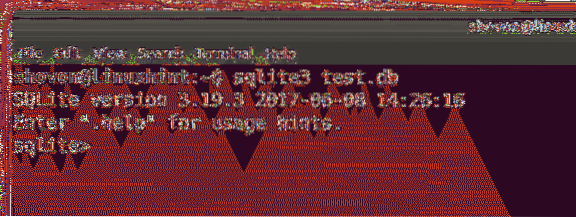
Sekarang saya akan membuat tabel sederhana dan memasukkan beberapa data dummy di sana.
Kode SQL untuk tabel pengguna diberikan di bawah ini:
id KUNCI UTAMA INTEGER,
UJI nama depan BUKAN NULL,
TEKS nama belakang BUKAN NULL,
TEKS negara BUKAN NULL
);
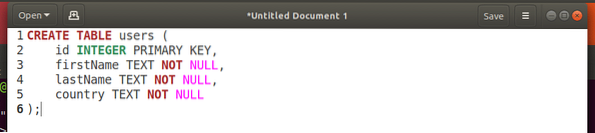
Cukup salin dan tempel kode SQL ke antarmuka baris perintah SQLite. Tabel pengguna harus dibuat.
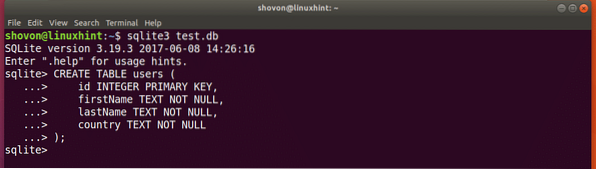
Sekarang jalankan kode SQL berikut untuk memasukkan beberapa data dummy ke dalam tabel.

INSERT INTO pengguna VALUES(2, 'Shahriar', 'Shovon', 'BD');
INSERT INTO pengguna VALUES(3, 'Sharmin', 'Akter', 'BD');
INSERT INTO pengguna VALUES(4, 'MD', 'Shaikat', 'BD');
Anda dapat menjalankan perintah SQL berikut untuk mengambil semua data pengguna dari tabel.
sqlite> PILIH * DARI pengguna;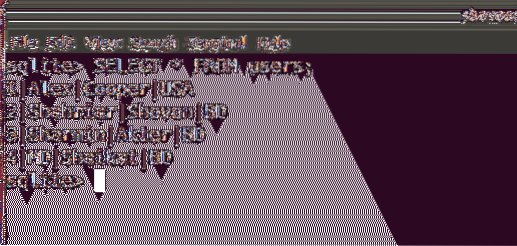
Setelah selesai, jalankan perintah berikut untuk keluar dari antarmuka baris perintah sqlite.
sqlite> .keluar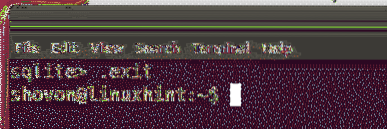
Mencadangkan dan Memulihkan Basis Data SQLite:
Cadangan Berbasis File:
Cara terbaik untuk mencadangkan dan memulihkan database SQLite adalah dengan menyalin file database ke lokasi lain dan menempelkan file database yang dicadangkan saat Anda membutuhkannya. Dalam contoh artikel ini, saya menyimpan semua data SQLite untuk pengujian.db seperti yang Anda lihat dari tangkapan layar di bawah ini.
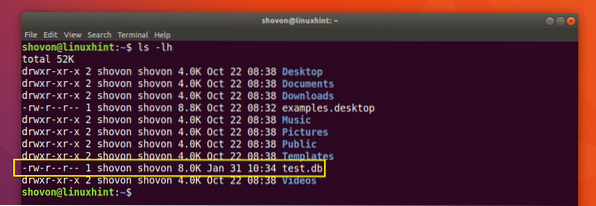
Saya akan menyalin tes.db ke lokasi lain dengan perintah berikut:
$cp -v tes.db Unduhan/tes.db.cadangan
Sekarang saya akan memulai SQLite menggunakan file database cadangan.
$ sqlite3 Unduhan/tes.db.cadangan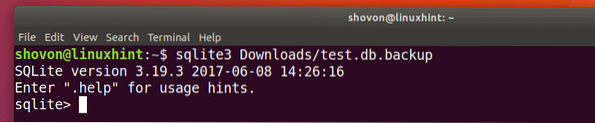
Sekarang jalankan perintah SQL berikut, dan Anda akan melihat semua data.
$ PILIH * DARI pengguna;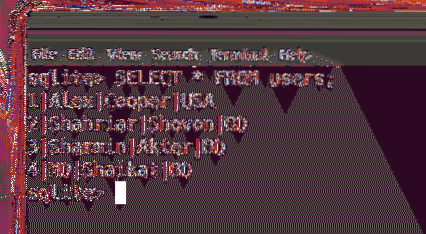
Cadangkan sebagai File SQL:
Anda juga dapat membuat cadangan database SQLite menggunakan perintah SQLite. Output atau file cadangan dengan cara ini akan berisi semua kode SQL yang diperlukan untuk merekonstruksi database.
Jalankan perintah berikut untuk membuat cadangan tes.file basis data db untuk dicadangkan.sql-file SQL:
$ sqlite3 tes.db .buang > cadangan.sql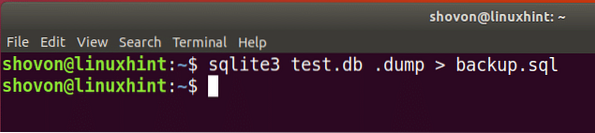
Anda dapat menjalankan perintah berikut untuk melihat isi cadangan.file .sql:
$ cadangan kucing cat.sqlSeperti yang Anda lihat, ini hanya berisi kode SQL.
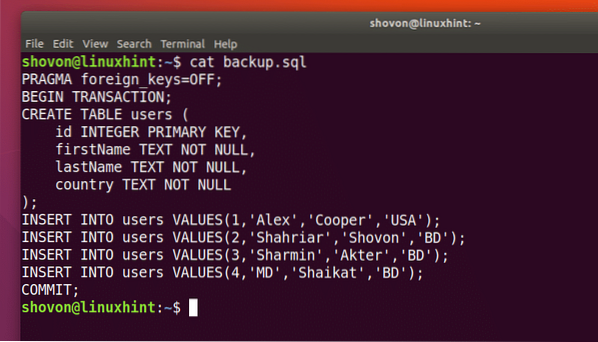
Untuk memulihkan database lain test2.db dari cadangan.sql backup file, jalankan perintah berikut:
$sqlite3 tes2.db < backup.sql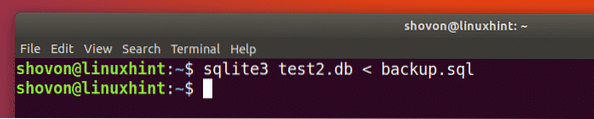
Sekarang Anda dapat masuk ke tes2.db SQLite database dengan perintah berikut:
$sqlite3 tes2.db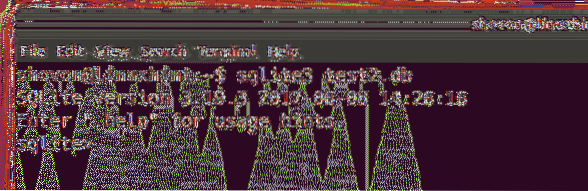
Sekarang jalankan kode SQL berikut dan Anda seharusnya dapat melihat semua data di sana.
$ PILIH * DARI pengguna;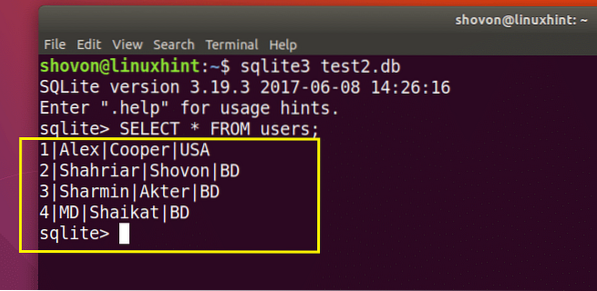
Begitulah cara Anda membuat cadangan dan memulihkan data dari database SQLite di Ubuntu. Terima kasih telah membaca artikel ini.
 Phenquestions
Phenquestions


